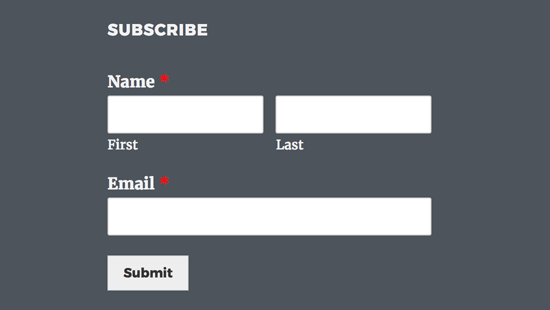Apakah Anda baru saja mulai menggunakan AWeber dan ingin memasang widget AWeber form di WordPress? AWeber adalah salah satu layanan pemasaran email terpopuler yang digunakan oleh banyak pengguna dan pemasar WordPress di seluruh dunia. Pada artikel ini, kami akan menunjukkan cara menambahkan widget bentuk AWeber web dengan mudah di WordPress.
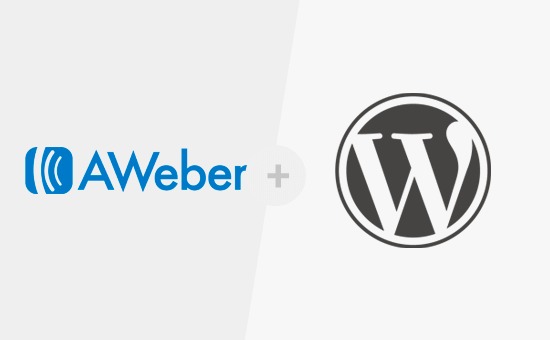
Ada banyak cara untuk menambahkan form pendaftaran email AWeber di situs WordPress Anda. Pada artikel ini, kita akan membahas tiga cara yang berbeda dan berbagi Pro dan Kontra masing-masing.
Metode 1: Menambahkan Basic AWeber Web Form di WordPress
AWeber hadir dengan built-in web form builder. Ini terbatas pilihan, tapi jika Anda hanya menginginkan formulir web yang cepat dan mudah, maka ini akan sesuai untuk Anda.
Pertama, Anda perlu mengunjungi dasbor AWeber Anda dan klik pada formulir pendaftaran. Setelah itu klik tombol ‘Create new signup form’.
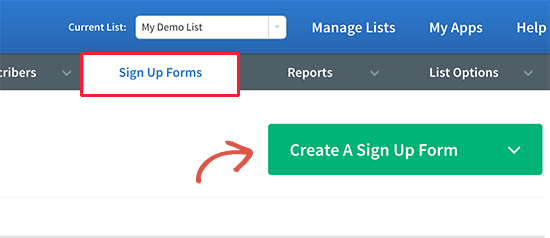
Ini akan meluncurkan wizard formulir pendaftaran AWeber. Ini datang dengan beberapa siap untuk menggunakan template yang dapat Anda gunakan. Anda juga dapat menambahkan kolom tambahan dari kolom kiri sesuai kebutuhan.
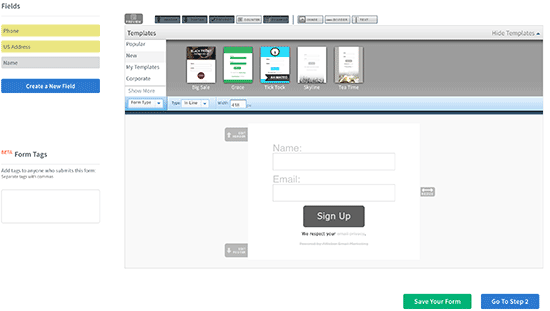
Selanjutnya, klik tombol go to step 2.
Ini akan membawa Anda ke halaman pengaturan form. Di sini Anda dapat memberikan nama ke formulir Anda, pilih halaman terima kasih, dan halaman yang sudah berlangganan.
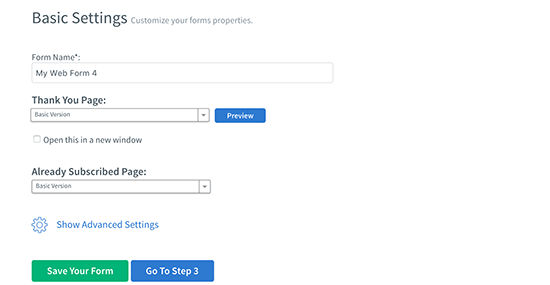
Setelah selesai, klik tombol ‘Ke Langkah 3’.
Pada halaman berikutnya, Anda perlu mengklik tombol ‘Saya Akan Menginstal Formulir Saya’. Anda akan diberi dua jenis kode yang bisa Anda copy. Silakan copy kode JavaScript.
Selanjutnya, pergilah ke area admin situs WordPress Anda dan kunjungi Penampilan »Widget halaman.
Anda perlu menambahkan widget teks ke sidebar WordPress Anda.
Widget teks WordPress standar memiliki opsi visual dan teks. Anda perlu mengklik editor ‘Text’ dan menempelkan kode di dalamnya.
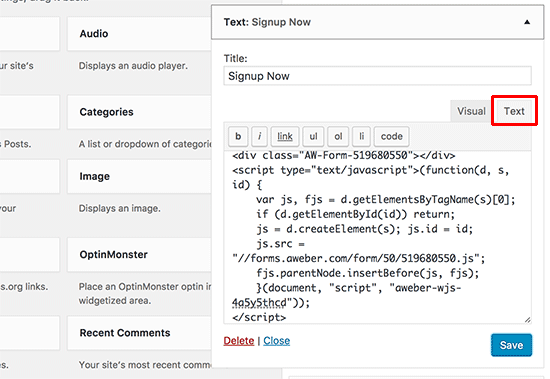
Jangan lupa klik tombol save untuk menyimpan setting widget anda.
Sekarang Anda dapat mengunjungi situs web Anda untuk melihat formulir pendaftaran email AWeber Anda dalam tindakan.
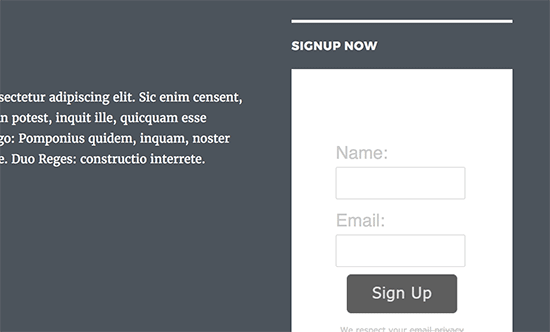
Anda dapat membuat penyesuaian yang Anda inginkan dengan menggunakan CSS. Jika Anda tidak terbiasa dengan CSS, maka Anda bisa menggunakan plugin CSS Hero.
Metode 2: Menambahkan Formulir Web AWeber menggunakan OptinMonster
Jika Anda mencari pilihan penyesuaian yang lebih baik dan fitur yang lebih hebat, Anda perlu OptinMonster.
OptinMonster adalah plugin generasi memimpin WordPress terbaik di pasaran. Ini memungkinkan Anda untuk mengubah pengunjung situs menjadi pelanggan dan pelanggan.
OptinMonster adalah layanan premium, jadi Anda harus mendaftar ke akun OptinMonster. Anda memerlukan setidaknya rencana Plus untuk mengakses fitur bentuk sidebar mereka.
Setelah masuk ke OptinMonster, Anda perlu mengeklik tombol Buat Kampanye untuk memulai. Ini akan membawa Anda ke layar Buat Kampanye Baru.
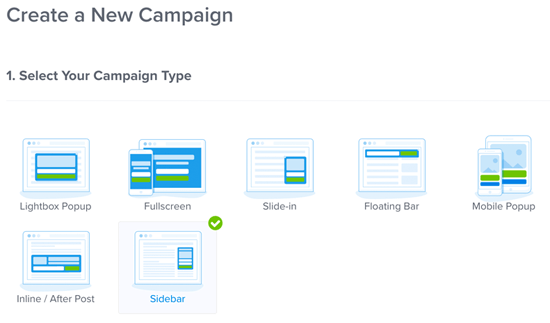
Anda dapat memilih salah satu dari banyak jenis kampanye konversi tinggi seperti popup lightbox, lapisan layar penuh, slide-in, floating bar, atau bahkan sidebar widget.
Setelah memilih jenis kampanye, Anda akan diberi beragam template kampanye.
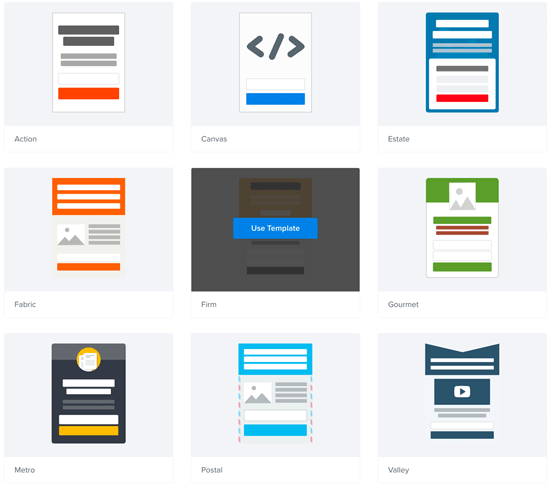
Setelah memilih template, Anda akan diminta memberi nama untuk kampanye ini. Anda bisa memasukkan nama yang Anda inginkan dan klik tombol start building.
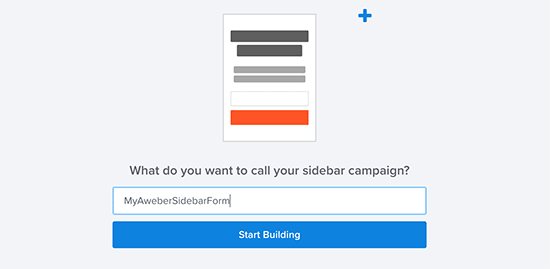
Ini akan meluncurkan antarmuka pembuat OptinMonster. Anda akan melihat pratayang langsung formulir Anda di sebelah kanan. Anda cukup menunjuk dan mengeklik elemen apa pun dalam bentuk untuk mengedit atau mengubahnya.
Setelah Anda selesai menyesuaikan bentuk Anda, Anda perlu mengklik tab ‘Integrations’ dan kemudian klik New Integration. Setelah itu Anda akan diminta untuk memilih penyedia layanan email Anda. Anda perlu memilih AWeber lalu klik tombol ‘Register with AWeber’.
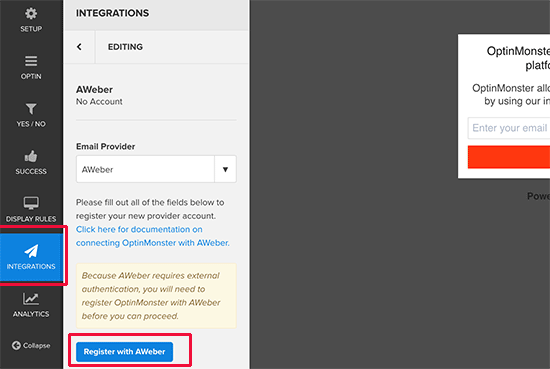
Ini akan memunculkan popup dimana AWeber akan meminta Anda untuk login. Cukup masukkan username dan password AWeber anda dan klik tombol Allow access.
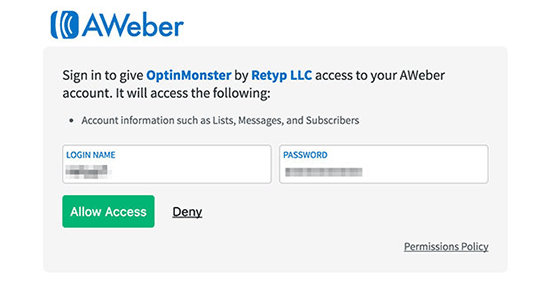
AWeber sekarang akan memberi Anda Kode Otorisasi untuk disalin dan dipaste ke pembuat OptinMonster. Anda juga perlu memberi label untuk integrasi AWeber ini yang bisa Anda gunakan sendiri.
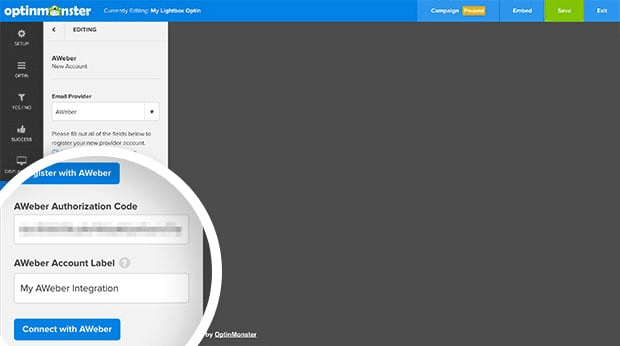
Setelah Anda memasukkan informasinya, klik tombol ‘Sambungkan dengan AWeber’ untuk melanjutkan.
OptinMonster sekarang akan terhubung ke akun AWeber Anda dan menampilkan daftar email Anda. Anda harus memilih daftar email yang Anda inginkan agar berlangganan pengguna.
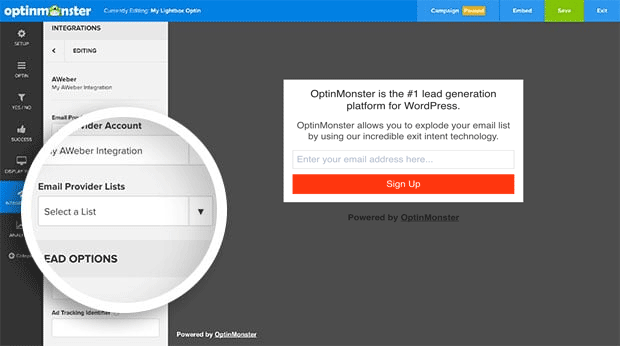
Selanjutnya, Anda perlu mengklik tombol Publish di bagian atas dan kemudian mengaktifkan status untuk hidup. Anda juga perlu memastikan bahwa Anda menambahkan situs Anda di sana.
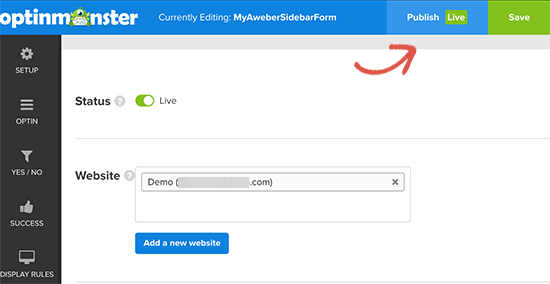
Sekarang setelah Anda membuat formulir, Anda siap menampilkannya di situs Anda.
Silakan pasang / aktifkan plugin OptinMonster di situs WordPress Anda. Untuk lebih jelasnya
Plugin ini bertindak sebagai penghubung antara situs WordPress dan akun OptinMonster Anda.
Setelah aktivasi, plugin akan menambahkan item menu baru berlabel ‘OptinMonster’ ke sidebar WordPress Anda. Mengkliknya akan membawa Anda ke halaman pengaturan plugin di mana Anda akan diminta memasukkan Key API OptinMonster Anda. Anda dapat memperoleh informasi ini dari akun Anda di situs web OptinMonster.
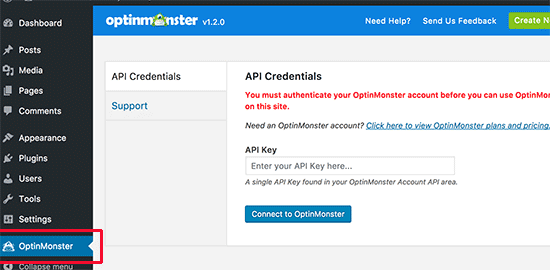
Setelah memasukkan kunci API klik pada tombol ‘Connect to OptinMonster’. Plugin ini sekarang akan menghubungkan situs WordPress Anda dengan akun OptinMonster Anda.
Di tab Optins Anda, Anda harus dapat melihat optin Anda yang baru dibuat yang tercantum di sana. Jika Anda tidak melihatnya, klik tombol refresh optins untuk me-reload optins.
Optin Anda akan dinonaktifkan secara default. Pertama, Anda perlu mengeklik tautan Go Live di bawahnya untuk membuatnya tersedia di situs WordPress Anda.
Setelah itu Anda perlu mengklik link ‘Output Settings’ untuk mengkonfigurasi pilihan output form.
Pada layar berikutnya, pastikan opsi ‘Enable optin on site?’ Dicentang dan kemudian klik tombol ‘Go to Widgets’.
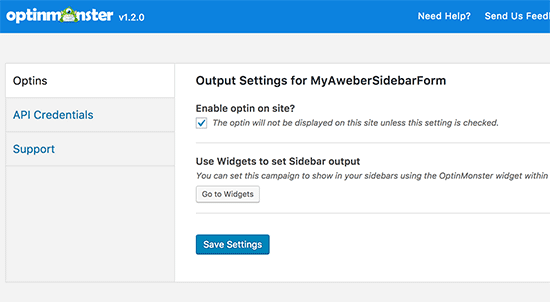
Ini akan membawa Anda ke Penampilan »Widget halaman di mana Anda perlu menambahkan widget OptinMonster ke sidebar WordPress Anda.
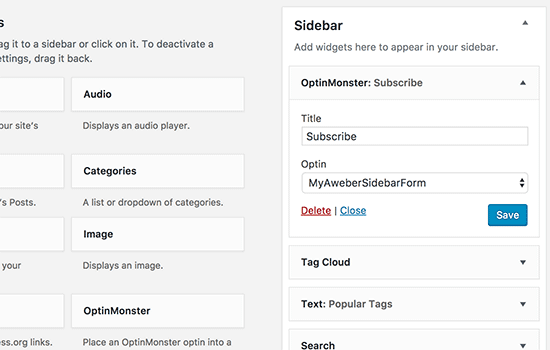
Pilih bentuk Aweber Anda di menu drop-down dan klik tombol simpan untuk menyimpan pengaturan widget Anda.
Itu saja, sekarang Anda dapat mengunjungi situs web Anda untuk melihat formulir pendaftaran AWeber Anda dalam tindakan.
Metode 3: Menambahkan Formulir Web AWeber Menggunakan WPForms
situs
Anda juga bisa menggunakannya untuk membuat formulir pendaftaran newsletter sederhana juga.
Hal pertama yang perlu Anda lakukan adalah menginstal dan mengaktifkan plugin WPForms. Untuk lebih jelasnya
WPForms adalah plugin penghasil plugin WordPress terbaik di pasaran. Anda akan membutuhkan rencana Plus mereka untuk mengakses addler AWeber.
Setelah aktivasi, Anda perlu mengunjungi WPForms »Pengaturan halaman untuk memasukkan kunci lisensi anda Anda dapat menemukan kunci lisensi dari akun Anda di situs WPForms.
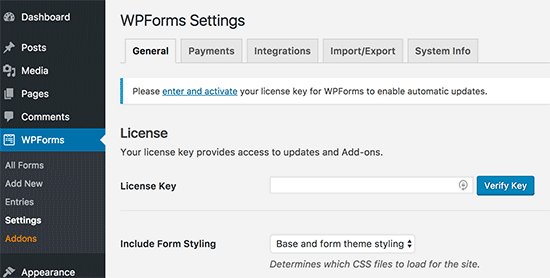
Setelah Anda mengaktifkan kunci lisensi Anda, Anda perlu beralih ke WPForms »Addons halaman dan klik pada tombol Install di samping addler AWeber.
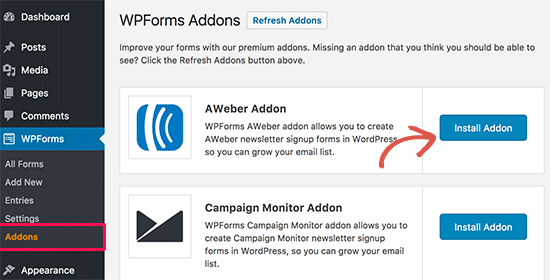
WPForms sekarang akan mendownload dan menginstal addumer AWeber untuk Anda. Anda perlu mengklik tombol ‘Activate’ untuk mulai menggunakan addon.
Selanjutnya, Anda perlu menghubungkan WPForms ke akun AWeber Anda. Pergi ke WPForms »Pengaturan dan klik pada tab ‘Integrations’.
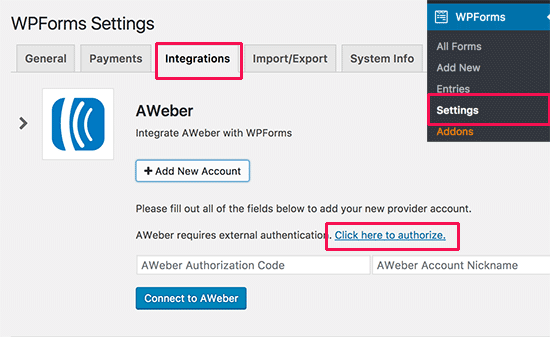
Klik tombol ‘Add New Account’ di bawah AWeber lalu klik tautan ‘Klik di sini untuk memberi otorisasi’.
Ini akan memunculkan popup yang akan membawa Anda ke situs AWeber. Anda akan diminta untuk masuk ke akun AWeber Anda. Cukup masukkan username dan password AWeber Anda, dan kemudian klik tombol Allow Access.
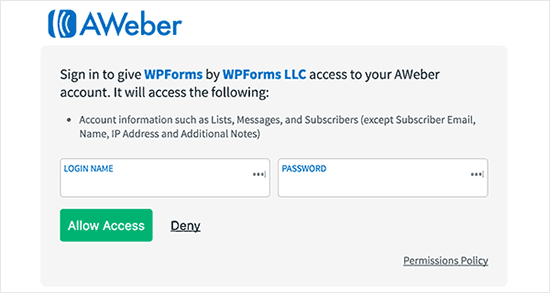
AWeber sekarang akan menunjukkan kode otorisasi kepada Anda.
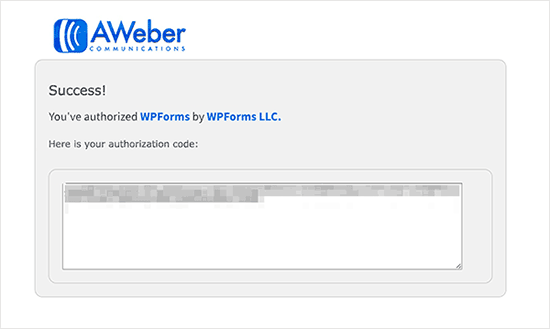
Anda perlu menyalin kode ini dan menempelkannya ke pengaturan integrasi AWeber di situs WordPress Anda. Anda bisa menggunakan apapun di kolom Account Nickname.
Selanjutnya, klik tombol ‘Connect to AWeber’ untuk melanjutkan.
WPForms sekarang akan menghubungkan situs WordPress Anda dengan akun AWeber Anda. Setelah berhasil, ini akan menunjukkan status ‘Connected’ di samping integrasi AWeber Anda.
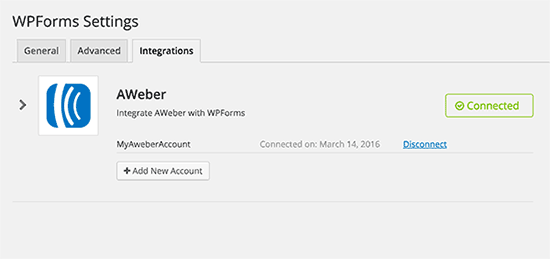
Anda sekarang siap untuk menambahkan formulir pendaftaran AWeber ke situs web Anda.
Kepala ke WPForms »Tambahkan yang baru halaman. Ini akan meluncurkan antarmuka WPForms Builder.
Pertama, Anda perlu memberikan nama untuk formulir Anda lalu pilih template ‘Form formasi Newsletter’.
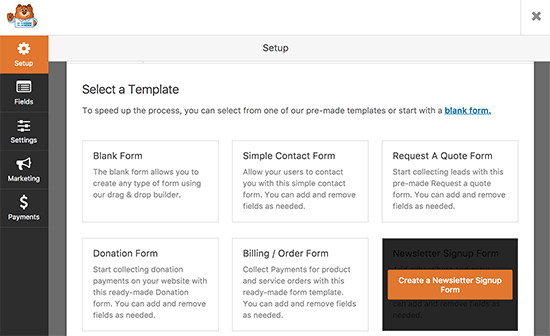
WPForms sekarang akan memuat template formulir pendaftaran buletin dengan kolom nama dan email. Formulir default akan bekerja untuk sebagian besar skenario, namun Anda juga dapat menambahkan atau mengatur ulang bidang formulir jika Anda memerlukannya.
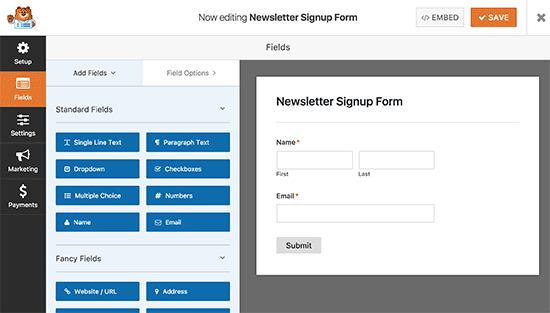
Setelah puas dengan form, langkah selanjutnya adalah menghubungkan form ke akun AWeber Anda.
Klik tab Marketing dari menu kanan lalu pilih AWeber.
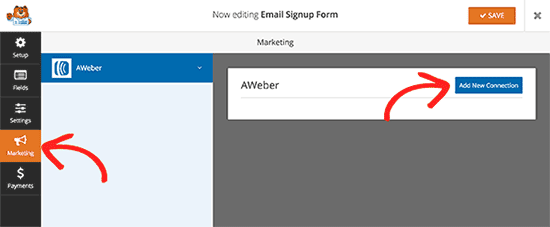
Ini akan memunculkan popup di mana Anda perlu memberikan nama panggilan untuk koneksi ini. Anda bisa menggunakan nama panggilan yang Anda suka.
WPForms sekarang akan mengambil informasi akun AWeber Anda. Anda perlu memilih akun AWeber dan daftar email yang ingin Anda gunakan.
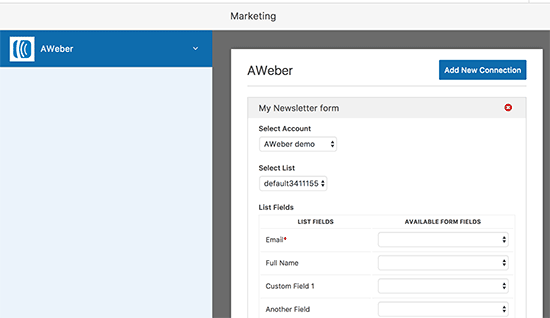
Setelah itu Anda perlu memilih daftar bidang yang ingin Anda tambahkan ke kolom formulir Anda. Anda juga dapat memasukkan tag yang ingin Anda terapkan ke pelanggan baru yang mengisi formulir pendaftaran ini.
Setelah selesai, klik tombol ‘Simpan’ untuk menyimpan perubahan Anda.
Sekarang setelah Anda berhasil membuat form pendaftaran AWeber. Langkah selanjutnya adalah menambahkan form ke situs WordPress anda. Anda dapat menambahkan formulir ini ke widget posting, halaman, atau sidebar WordPress manapun.
Untuk menambahkan formulir di posting atau halaman, cukup edit post // page dan kemudian klik tombol ‘Add Form’.
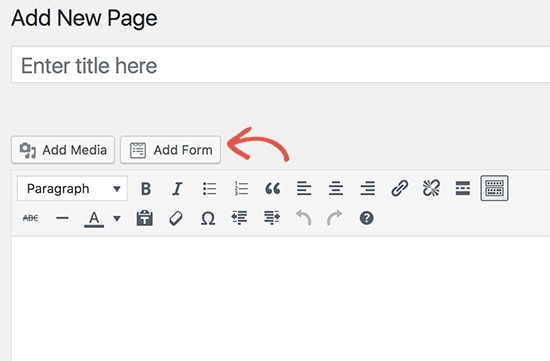
Ini akan memunculkan popup di mana Anda perlu memilih formulir newsletter yang baru Anda buat dan kemudian klik tombol ‘Add Form’.
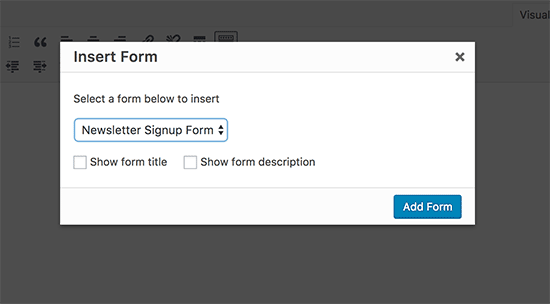
WPForms sekarang akan menambahkan kode pendek bentuk di editor posting. Anda sekarang dapat menyimpan atau menerbitkan halaman dan mengunjungi situs Anda untuk melihat formulir yang sedang dijalankan.
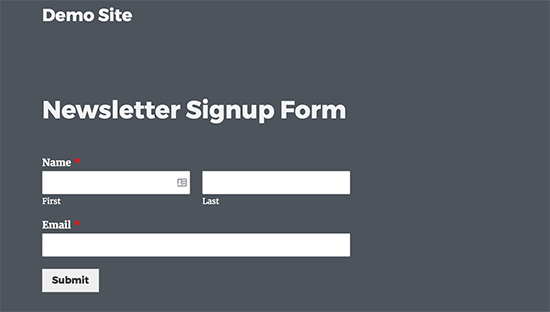
Anda juga bisa menambahkan form ke sidebar widget. Kepala ke Penampilan »Widget halaman dan tambahkan widget WPForms ke sidebar.
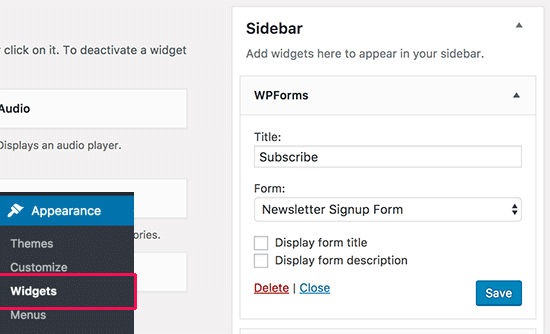
Pilih formulir newsletter yang Anda buat sebelumnya dari menu drop-down dan kemudian klik tombol simpan untuk menyimpan pengaturan widget Anda.
Anda sekarang dapat mengunjungi situs web Anda untuk melihat widget bentuk web AWeber Anda dalam tindakan.